Do tính chất của công việc, đôi khi, bạn cần sở hữu nhiều tài khoản Gmail cùng lúc. Trong số đó, sẽ có tài khoản chính và những tài khoản phụ. Vậy làm thế nào để đặt tài khoản Gmail chính làm mặc định? Trong bài hôm nay, Tino Group sẽ hướng dẫn bạn cách thay đổi tài khoản Gmail mặc định cực kỳ nhanh chóng và chi tiết.
Có thể tạo nhiều tài khoản Gmail miễn phí không?
Một số điện thoại có thể tạo được bao nhiêu tài khoản Gmail?
Để đăng ký tài khoản Gmail, bạn phải có ít nhất một số điện thoại. Tuy nhiên, nếu bạn tạo nhiều tài khoản với mỗi số điện thoại khác nhau sẽ dẫn đến khó khăn trong việc đăng nhập. Đặc biệt, khi đăng nhập vào một thiết bị lạ hay thiết lập bảo mật 2 lớp (2FA), Google sẽ gửi mã xác minh về số điện thoại mà bạn đã đăng ký. Khi đó, bạn sẽ phải tháo lắp thẻ SIM liên tục rất phiền phức.
Chính vì vậy, Google cho phép người dùng có thể tạo tối đa 4 tài khoản với cùng một số điện thoại. Điều này sẽ giúp bạn bạn sẽ dễ dàng quản lý được các tài khoản Gmail của mình.
Khi tạo tài khoản mới, bạn chỉ việc xác minh qua SMS là được.
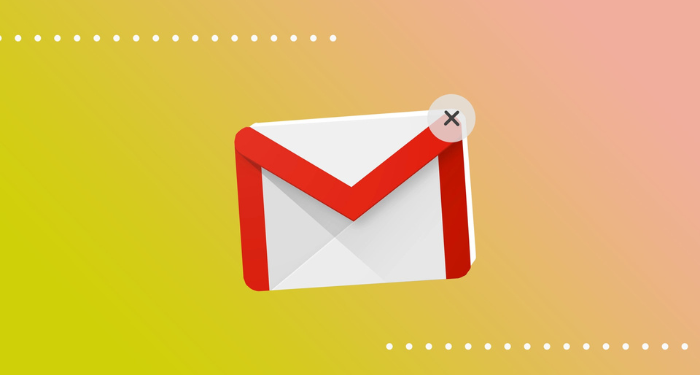
Cách tạo thêm tài khoản Gmail mới nhanh chóng
Bước 1: Bạn truy cập vào https://www.google.com.vn/, sau đó, nhấn vào biểu tượng tài khoản Google như trong hình bên dưới và chọn Thêm một tài khoản khác.
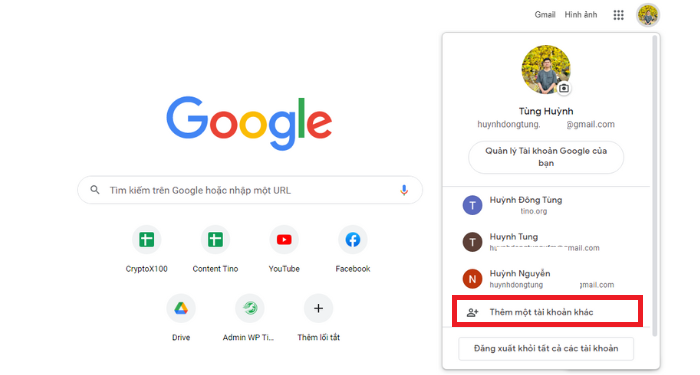
Bước 2: Tại cửa sổ đăng nhập, bạn nhấn vào Tạo tài khoản và chọn mục đích tùy vào nhu cầu của mình.
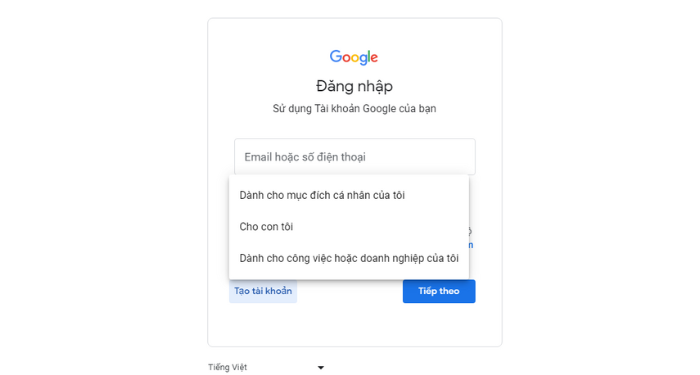
Các bước tiếp theo, bạn có thể tham khảo chi tiết tại bài viết: Hướng dẫn cách tạo tài khoản Gmail cho cá nhân.
Hướng dẫn cách thay đổi tài khoản Gmail mặc định
Trên máy tính
Bước 1: Bạn truy cập vào https://www.google.com.vn/ rồi nhấn vào biểu tượng tài khoản Google như trong hình bên dưới và chọn Đăng xuất khỏi tất cả các tài khoản.
Lúc này, tất cả những tài khoản Gmail bạn đã đang đăng nhập trên trình duyệt sẽ được đăng xuất.
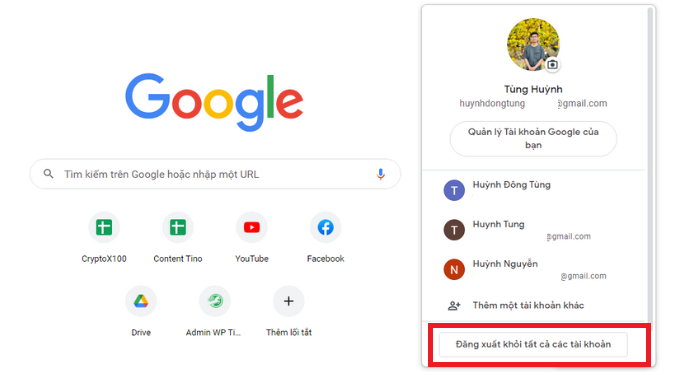
Lưu ý: Chỉ thực hiện khi bạn nhớ mật khẩu của tất cả những tài khoản này để tránh trường hợp quên mật khẩu và không thể đăng nhập lại.
Bước 2: Đăng nhập tài khoản Gmail mà bạn muốn đặt làm mặc định rồi tiếp tục đăng nhập vào những tài khoản khác.
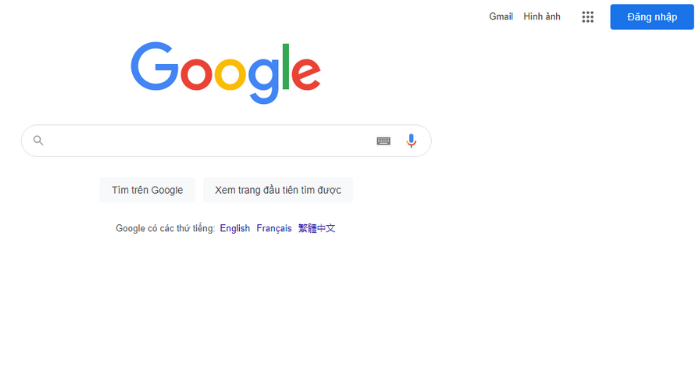
Tài khoản được đăng nhập đầu tiên sẽ được Google ưu tiên chọn làm tài khoản mặc định sử dụng cho Gmail hoặc bất kỳ ứng dụng Google nào khác.
Trên điện thoại
Điện thoại Android
Trên điện thoại Android, tài khoản Gmail mặc định là bất kỳ tài khoản mà bạn đã đăng nhập đầu tiên vào thiết bị. Giả sử bạn có 2 tài khoản Gmail trên điện thoại. Cách thực hiện như sau:
Bước 1: Bạn vào mục Cài đặt -> Tài khoản -> Google.
Tài khoản Google mặc định của bạn sẽ được liệt kê đầu tiên.
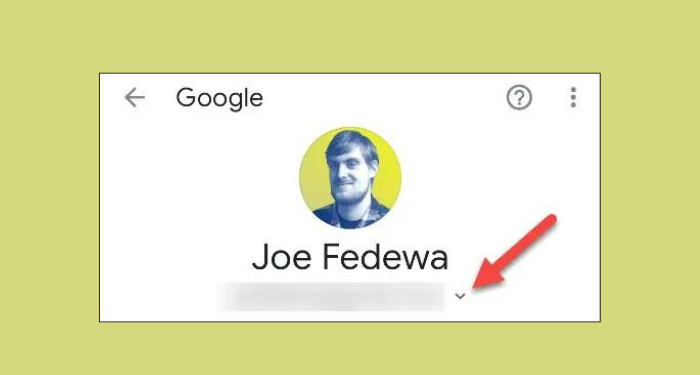
Bạn hãy chọn biểu tượng mũi tên thả xuống và nhấn Manage accounts on this device (Quản lý tài khoản trên thiết bị này).
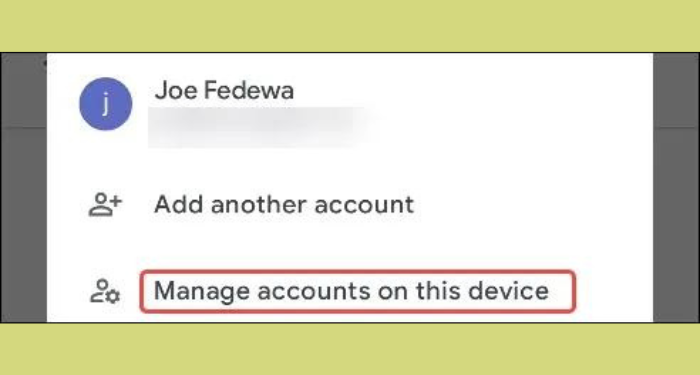
Bước 2: Bạn sẽ thấy danh sách tất cả các tài khoản Gmail đã được đăng nhập trên thiết bị của mình.
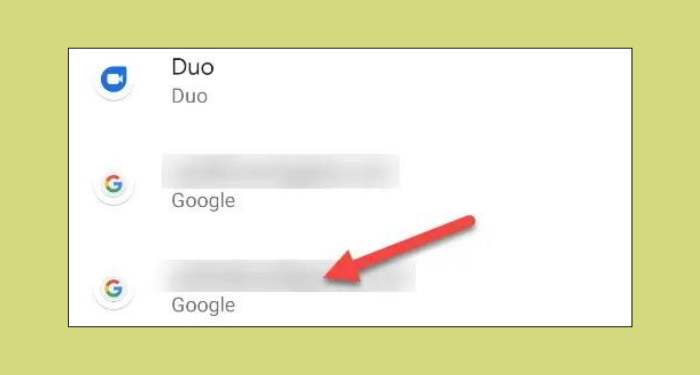
Nhấn vào tài khoản đang được mặc định và chọn Remove accounts (Xóa tài khoản).
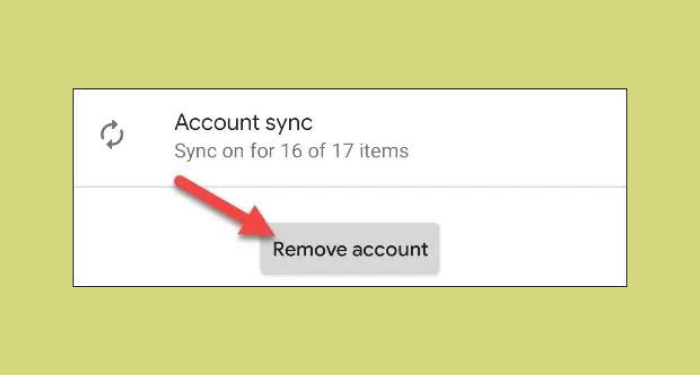
Khi đó, tài khoản mà bạn muốn đặt làm mặc định sẽ được chuyển lên đầu.
Bước 3: Nếu muốn thêm lại tài khoản vừa đăng xuất, bạn nhấn vào biểu tượng trở về để mở danh sách tài khoản. Sau đó, bạn hãy nhấn vào Add another account (Thêm tài khoản khác).
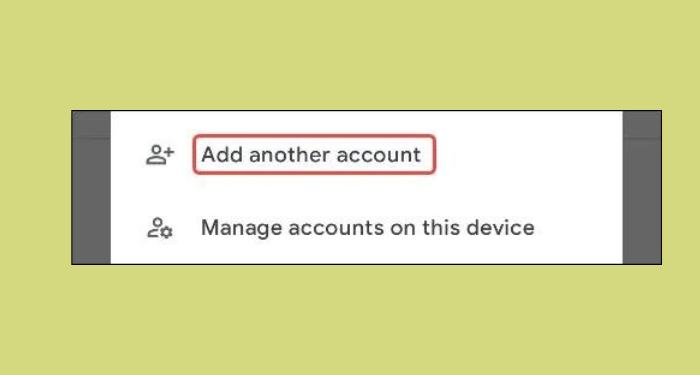
Trang đăng nhập sẽ xuất hiện, bạn hãy nhập lại địa chỉ Gmail và mật khẩu là xong.
Điện thoại iOS
Ngược lại với Android, tài khoản Gmail được đăng nhập gần nhất trên iPhone sẽ trở thành tài khoản mặc định. Do đó, bạn chỉ cần xóa tài khoản muốn đặt làm mặc định và đăng nhập lại là xong. Cách thực hiện như sau:
Bước 1: Bạn mở ứng dụng Gmail trên điện thoại iPhone và chọn vào biểu tượng tài khoản.
Bước 2: Chọn Quản lý các tài khoản trên thiết bị này.
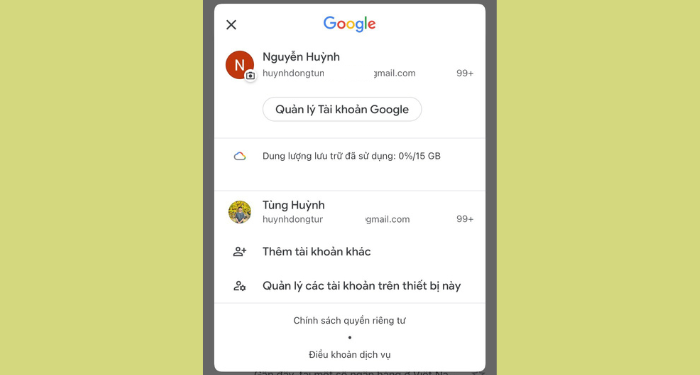
Bước 3: Tài tài khoản Gmail muốn đặt làm mặc định , bạn nhấn vào Xóa khỏi thiết bị này.
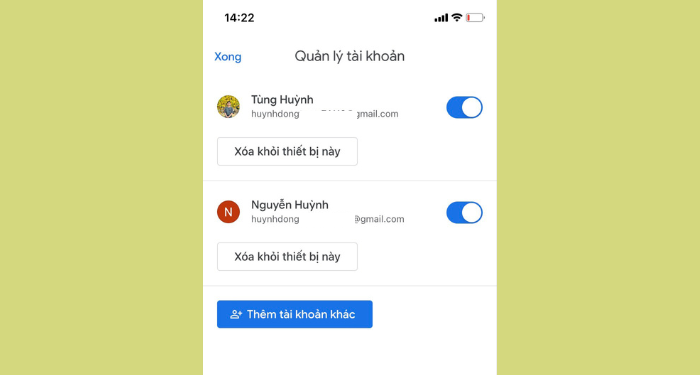
Bước 4: Nhấn vào Thêm tài khoản khác để đăng nhập lại tài khoản Gmail vừa xóa (nếu cần) là hoàn tất.
Như vậy, Tino Group đã vừa hướng dẫn bạn cách thay đổi tài khoản Gmail mặc định trên máy tính lẫn điện thoại. Hy vọng qua bài viết này, bạn sẽ dễ dàng luân chuyển tài khoản Gmail của mình để phục vụ tốt hơn cho công việc cũng như các mục đích khác. Chúc bạn thành công!
Những câu hỏi thường gặp
Xóa tài khoản Gmail khỏi điện thoại có làm mất dữ liệu không?
Việc bạn xóa tài khoản Gmail khỏi điện thoại sẽ xóa tất cả tin nhắn, danh bạ và dữ liệu liên quan khác. Tuy nhiên, các dữ liệu đó đã được sao lưu vào tài khoản của bạn và sẽ được khôi phục khi bạn đăng nhập lại.
Chuyển sang tài khoản Gmail khác trên máy tính có cần nhập mật khẩu?
Bạn có thể dễ dàng chuyển sang các tài khoản Gmail khác mà không cần nhập lại mật khẩu nếu các tài khoản đã được đăng nhập trước đó.
Làm sao để đăng xuất tài khoản Gmail trên tất cả các thiết bị nhanh chóng?
Gmail cung cấp cho bạn tính năng đăng xuất tài khoản Gmail từ xa trên tất cả thiết bị một cách nhanh chóng. Với tính năng này, bạn có thể thông qua một chiếc điện thoại hoặc máy tính để kiểm soát cũng như đăng xuất tài khoản khỏi bất kỳ thiết bị nào.
Tham khảo bài viết: Cách đăng xuất Gmail trên các thiết bị khác chỉ với 1 cú click chuột.
Tạo thêm nhiều tài khoản khác bằng 1 số điện thoại có mất phí không?
Các tài khoản Gmail được tạo thêm bởi 1 số điện thoại đều hoàn toàn miễn phí. Vì vậy, hãy tận dụng tối đa số tài khoản mà Gmail cung cấp cho bạn nhé!




















